Kako povezati AirPods s telefoni in napravami Android
Kaj je treba vedeti
- Odprto Nastavitve na vašem Androidu. Dotaknite se Bluetooth ikona; po potrebi vklopite.
- Odprite polnilno torbico Airpods, pritisnite in držite Nastaviti oz Par gumb na zadnji strani.
- Ko lučka LED zasveti belo, se vrnite na Android in tapnite Airpods s seznama razpoložljivih naprav in potrdite morebitne pozive.
Ta članek pojasnjuje, kako povezati in uporabljati AirPods z napravo Android. Čeprav se lahko postavitev nastavitev Bluetooth razlikuje glede na napravo, je navigacijo običajno enostavno ugotoviti.
Povežite AirPods s svojim Androidom
Preden lahko poslušate svojo napravo Android prek slušalk AirPods, seznanite obe napravi. Takole:
-
Odprto Nastavitve na vaši napravi Android. To bo verjetno dostopno prek spustnega menija na napravi ali kot ločena aplikacija v predalu za aplikacije naprave.
Pred seznanjanjem slušalk AirPods zaprite vse glasbene ali video aplikacije v napravi Android. Predvajanje glasbe lahko povzroči težave pri poskusu seznanjanja slušalk AirPods z napravo Android.
-
Dotaknite se Bluetooth ikono, nato preklopite Bluetooth vklopljen, če je izklopljen.
V spustnem meniju naprave je morda ikona bližnjice Bluetooth. Če je tako, dolgo pritisnite to ikono, da se pomaknete neposredno na nastavitve Bluetooth.
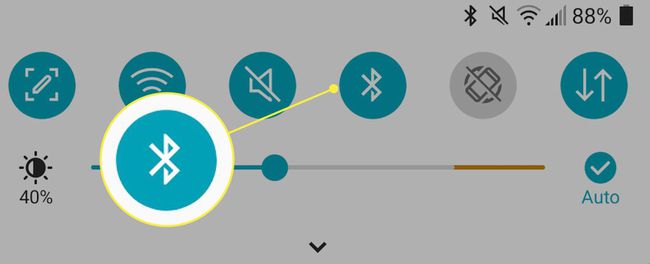
-
Pridobite svojo polnilno torbico za AirPods in jo odprite z AirPods notri.
V bližini imejte polnilno torbico, da po potrebi napolnite slušalke AirPods. Povezave Bluetooth lahko znatno izpraznijo baterijo katere koli brezžične naprave. AirPods imajo približno pet ur delovanja baterije, etui pa lahko doda do 24 ur dodatne baterije.
-
Pritisnite in držite Nastaviti oz Par gumb na zadnji strani ohišja AirPods za približno tri sekunde, da ga vstavite Način seznanjanja. Ko LED lučka na ohišju AirPods zasveti bela, bi morala biti na voljo za seznanjanje s katero koli bližnjo povezavo Bluetooth.

-
V napravi Android tapnite AirPods na seznamu razpoložljivih naprav Bluetooth, nato potrdite vse pozive, ki se prikažejo v napravi Android.
Ostanite na razdalji 20 metrov od naprave Android, da ohranite povezavo Bluetooth slušalk AirPods.
Kako uporabljati slušalke AirPods, povezane z napravo Android
Ko je povezana, vaša naprava Android pošilja zvok prek vaših slušalk AirPods, dokler povezave ne prekinete. Če želite prekiniti povezavo med slušalkami AirPods in vašo napravo Android, prekinite seznanitev slušalk AirPods z nastavitvami Bluetooth za Android.
Druga možnost je, da izklopite nastavitev Bluetooth v napravi Android, da prekinete povezavo, ali pritisnite in držite tipko Par gumb na zadnji strani ohišja AirPods. Če želite znova povezati slušalke AirPods z Androidom, ponovite zgornje korake.
Ko slušalke AirPods niso več povezane z napravo Android, se lahko AirPods znova povežejo z najbližjo napravo Apple, kot je MacBook.
Kako spremljati povezavo in baterijo slušalk AirPods
Če želite spremljati povezavo slušalk AirPods in stanje baterije z napravo Android, prenesite dodatno aplikacijo. Nekatere brezplačne možnosti vključujejo AirBattery, Podroid, Pojavno okno AirBuds, in Sprožilec pomočnika.
S temi vrstami aplikacij lahko spremljate celotno življenjsko dobo baterije slušalk AirPods kot tudi življenjsko dobo posamezne baterije leve in desne slušalke AirPod.
Nekatere aplikacije imajo edinstvene in uporabne funkcije, zato se prepričajte, da raziščete vsako aplikacijo in ugotovite, katera funkcionalnost vas privlači. AirBattery na primer ponuja zaznavanje v ušesih za aplikacije, kot je npr Spotify in Netflix. Ta funkcija ustavi zvok na slušalkah AirPods, ko jih odstranite iz ušes.
Podroid se lahko uporablja za nastavitev funkcij, kot je tapkanje za preskok na naslednjo skladbo ali začasno ustavitev predvajanja, medtem ko Assistant Trigger aktivira glasovnega pomočnika, kot je npr. Google Assistant oz Samsung Bixby.
Številne od teh dodatnih aplikacij imajo plačljive različice z obsežnimi funkcijami, ki zagotavljajo večjo funkcionalnost z napravami AirPods in Android.
